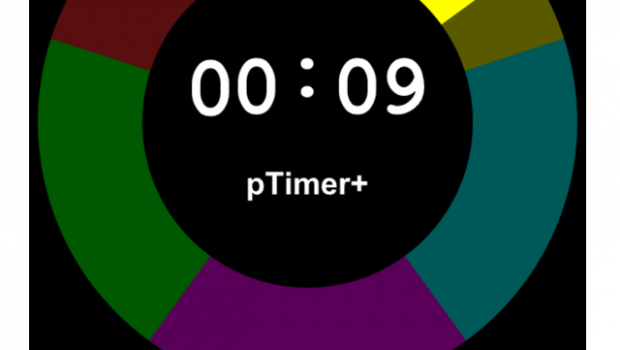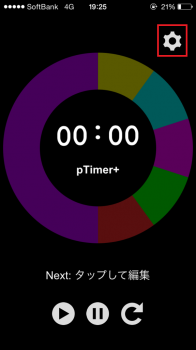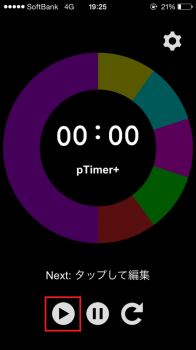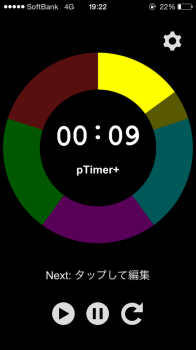【見えるプレゼンタイマー】プレゼンの時間配分で失敗しがちな方へ、練習・本番に使えるタイマーアプリ
今回はプレゼン時間管理用アプリ【見えるプレゼンタイマー】を紹介します。
【アプリの特徴】
- プレゼンや会議など時間配分が必要な場面での時間配分がわかりやすい
- 簡単な操作感ですぐに使える
- プレゼンや発表に集中することができる
プレゼンや研究の発表など、持ち時間より時間をオーバーしてしまったり、逆に時間が余ってしまったり、時間を気にしすぎてプレゼンに集中出来ないなど、人前での発表はなかなか難しいです。このアプリはシンプルな見た目なので、見ただけで時間配分やタイミングを知ることができるためお勧めです。
【使い方】
■タイマーの項目設定
まず項目の設定を行います。画面右上のマークをタップします。
以下のような画面になります。この画面では、項目の編集ができます。4種類の操作で項目を編集します。

名称と時間の変更は、項目部分をタップすると編集することができます。

ピンチアウトをすると項目を追加することができます。

項目の追加は右下のボタンでも行うことができます。
以上の操作で項目を編集したら、左下のボタンをタップし元の画面に戻りましょう。

■タイマーのカウント開始
画面中央に現在の項目名が表示され、画面下には次の項目が表示されます。今話すべき項目と次に話すべき項目がすぐに確認できます。
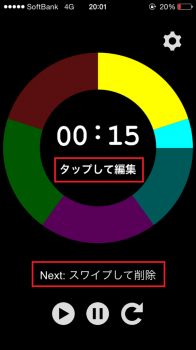
画面下中央のボタンで一時停止ができます。再開する時は左の矢印ボタンを押してください。
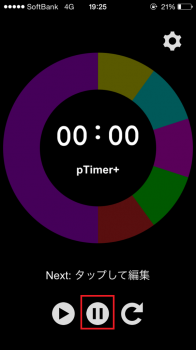
使い方はこれだけです。後はすばらしいプレゼンを行うだけです。項目は細かくたくさん登録することもできるので、時間通りきっちりと時間を使わなければいけないときには便利です。

【おわりに】
このアプリで練習をすれば、本番でも同じように力を発揮できるようになります。見やすいシンプルな画面で、一番重要なプレゼンの内容に集中することができます。時間を気にしすぎで大事なプレゼンを失敗したなんて経験をお持ちの方は、こちらのアプリを使用してみてはいかがでしょうか。